Dans de nombreuses institutions et industries, les fichiers PDF sont un moyen omniprésent et quotidien de partager des informations. Si la polyvalence des PDF est une force, elle peut aussi devenir une vulnérabilité lorsque des fichiers confidentiels tombent entre de mauvaises mains.
La volonté de partager les PDF de manière sélective tout en maintenant le contrôle sur l'accès aux documents sensibles est un défi commun. Et si vous pouviez facilement fixer une date d'expiration pour un PDF, afin d'en restreindre l'accès après une date précise ? La bonne nouvelle, c'est que c'est possible.
Ce blog vous guide à travers les éléments essentiels de l'expiration des PDF et vous montre comment définir une date d'expiration pour vos documents. Entrons dans le vif du sujet.
Est-il possible de faire expirer un PDF
Réponse courte : oui. Mais vous voudrez peut-être lire la réponse longue.
Dans un PDF standard, il n'existe pas de paramètres définis permettant de fixer une date d'expiration pour un PDF. Étonnamment, vous ne trouverez même pas une telle fonction dans Adobe Acrobat.
À moins que l'utilisateur n'utilise un serveur de gestion des droits numériques (DRM) très sophistiqué ou des scripts communautaires comme JavaScript, ce n'est absolument pas possible.
Cependant, vous trouverez des outils tiers qui offrent cette fonctionnalité et qui peuvent vous aider à contrôler l'expiration de vos documents PDF.
Date d'expiration du PDF - Comment cela fonctionne-t-il
Qu'il s'agisse d'écoles/universités ou d'entreprises effectuant des transactions commerciales, de nombreux documents PDF sensibles seront impliqués dans le processus et beaucoup préfèrent fixer une date spécifique d'accès jusqu'à la date d'expiration et au-delà, empêchant ainsi quiconque d'accéder au document.
La mise en œuvre d'une date d'expiration pour les PDF repose sur un cryptage fort pour la protection des documents et l'accès à ceux-ci. Elle permet de fixer la date exacte d'expiration du fichier PDF, de tenir compte du nombre de jours écoulés depuis sa première utilisation et du nombre de fois que l'utilisateur a ouvert ou imprimé le document.
Lorsqu'un fichier PDF expire, un message s'affiche à l'intention de l'utilisateur qui l'a ouvert, l'informant que le fichier PDF a expiré. Ce phénomène change la donne pour de nombreuses institutions et organisations qui doivent limiter l'accès à certains documents. La section suivante vous montrera comment définir une date d'expiration pour votre fichier PDF.
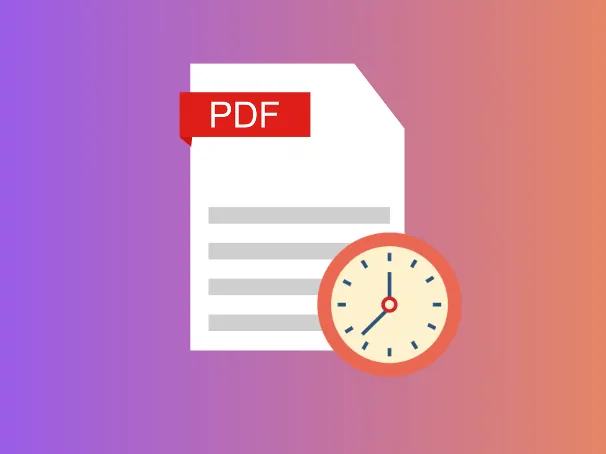
Comment définir une date d'expiration pour un PDF
Comme vous l'avez appris précédemment, un outil tiers peut permettre de fixer des dates d'expiration sur un PDF. C'est là que UPDF vous aide à fixer des dates d'expiration lorsque vous partagez des PDF avec d'autres personnes.
UPDF est un outil de gestion et d'édition de PDF robuste, qui vous permet d'organiser vos fichiers PDF et d'y accéder immédiatement, sans aucun problème. Avec UPDF, vous pouvez facilement fixer des dates d'expiration de 1 jour, 7 jours, 30 jours ou ne pas en fixer. Partagez vos PDF avec vos collaborateurs en quelques clics. Vous avez la possibilité de désactiver les fonctions de copie, de téléchargement et d'impression avant de partager le PDF. Découvrez le confort de l'expiration des PDF en téléchargeant UPDF dès maintenant !
Windows • macOS • iOS • Android 100% sécurisé

Plongeons dans le vif du sujet et découvrons comment définir une date d'expiration pour votre PDF à l'aide de UPDF.
Méthode 1 : Définir la date d'expiration du PDF pour tous les lecteurs accessibles
La première méthode consiste à fixer une date d'expiration pour le PDF lorsque vous le partagez avec quelqu'un d'autre.
Avant tout, installez UPDF et suivez les étapes suivantes pour savoir comment définir une date d'expiration pour le PDF :
Windows • macOS • iOS • Android 100% sécurisé
- Lancez UPDF et ouvrez un fichier PDF dans l'application. Vous pouvez soit faire glisser votre fichier PDF dans l'interface UPDF, soit cliquer sur Ouvrir un fichier et choisir le fichier PDF que vous souhaitez ouvrir.
- Une fois le fichier ouvert, vous trouverez dans la barre d'outils de droite une icône de partage Partager ce fichier avec d'autres personnes, cliquez dessus.
- Une petite boîte s'ouvre et vous trouverez deux options - Partager un lien et Partager avec d'autres personnes. Choisissez l'option Partager un lien.
- Dans cette section, cliquez sur Date d'expiration. Vous pouvez choisir entre Jamais, 1 jour, 7 jours et 30 jours, par exemple. Vous pouvez également activer ou désactiver les autorisations de copie/téléchargement/impression juste au-dessus de l'option Date d'expiration.
- Enfin, cliquez sur Créer et vous pourrez commencer à partager votre lien PDF avec n'importe qui.
Méthode 2 : Définir la date d'expiration des PDF pour des utilisateurs spécifiques
L'autre solution consiste à définir une date d'expiration pour le fichier PDF lorsque vous le partagez avec un utilisateur spécifique.
Suivez les étapes suivantes pour savoir exactement comment procéder :
- Téléchargez, lancez UPDF et ouvrez un fichier PDF dans l'application en faisant glisser le fichier PDF dans l'interface UPDF ou en cliquant sur Ouvrir un fichier et en choisissant le fichier.
Windows • macOS • iOS • Android 100% sécurisé
- Dans la barre d'outils de droite, cliquez à nouveau sur l'icône de partage, Partager ce fichier avec d'autres personnes.
- Cette fois, choisissez l'option Partager avec d'autres personnes.
- Dans cette section, vous pouvez saisir l'email de l'utilisateur avec lequel vous souhaitez partager le PDF, définir la date d'expiration (Jamais, 1 jour, 7 jours et 30 jours) et activer/désactiver les autorisations de copie/téléchargement/impression.
- Enfin, cliquez sur Envoyer et le lien PDF sera envoyé dans la boîte de réception de l'utilisateur.

L'utilisation d'UPDF vous permet de fixer une date d'expiration en fonction des options suivantes et d'activer des autorisations pour toute personne qui accède au lien et cherche à copier, télécharger ou imprimer le PDF.
Ainsi, toute personne ayant accès au lien ne pourra plus accéder au fichier PDF après sa date d'expiration. La sécurité est ainsi renforcée. De plus, les utilisateurs qui ont déjà installé UPDF peuvent ouvrir le PDF directement dans l'application et commencer à le lire.
UPDF est plus qu'un outil de partage de PDF
Si vous pensez que UPDF n'est là que pour fixer les dates d'expiration des PDF, vous serez impressionné par ce qu'il peut faire d'autre.
UPDF est bien plus qu'un outil de PDF classique et offre les fonctionnalités suivantes :
- Il peut protéger vos PDF en vous permettant de définir des mots de passe d'ouverture et d'autorisation, de caviarder le contenu, d'ajouter des filigranes, etc.
- Une interface utilisateur conviviale pour les débutants, qui permet de télécharger, modifier, convertir et partager des fichiers PDF immédiatement.
- Un stockage en cloud robuste (UPDF Cloud) pour stocker et protéger de nombreux fichiers PDF sensibles.
- Possibilité de reconnaître le texte dans les PDF grâce à la reconnaissance optique des caractères (OCR).
- Des outils d'édition et d'annotation simples qui permettent de modifier et d'améliorer votre expérience d'édition des PDF.
- Possibilité d'organiser les pages et les fichiers PDF à votre convenance et de les rendre plus agréables à lire.
- Un assistant d'IA pratique pour résumer, traduire, expliquer et réécrire vos PDF en toute simplicité - achetez-le avec une grosse remise !
- Peut accéder aux fichiers sur différents appareils tels que Windows, macOS, Android et iOS.
Téléchargez UPDF et essayez dès maintenant ce puissant outil de gestion des PDF.
Windows • macOS • iOS • Android 100% sécurisé
Lecture approfondie : Puis-je fixer la date d'expiration d'un PDF en ligne
Vous pouvez constater l'efficacité avec laquelle vous pouvez fixer une date d'expiration pour un fichier PDF normal. La même question peut se poser pour le PDF en ligne, mais il présente quelques inconvénients :
- Le PDF en ligne a une limite de 24 heures. Il peut donc être périmé avant la date d'expiration fixée.
- La difficulté de vérifier que le PDF a atteint la date d'expiration et de le supprimer du logiciel de gestion de documents.
- Non compatible avec les anciennes versions ou la version la plus récente (par exemple, les anciennes versions des documents Microsoft Word qui sont converties).
- Cela peut prendre beaucoup de temps.
Conclusion
Définir une date d'expiration pour vos PDF peut s'avérer essentiel lorsque vous travaillez avec des documents sensibles.
L'expiration des PDF est un moyen sûr de restreindre l'accès au fichier à certains utilisateurs ou au public jusqu'à une certaine date et de bloquer complètement l'accès après la date d'expiration.
Pour définir facilement des dates d'expiration pour vos fichiers PDF et profiter d'autres avantages liés aux PDF, installez et utilisez UPDF maintenant et améliorez votre flux de travail.
Windows • macOS • iOS • Android 100% sécurisé
 UPDF
UPDF
 UPDF pour Windows
UPDF pour Windows UPDF pour Mac
UPDF pour Mac UPDF pour iPhone/iPad
UPDF pour iPhone/iPad updf android
updf android UPDF AI en ligne
UPDF AI en ligne UPDF Sign
UPDF Sign Modifier le PDF
Modifier le PDF Annoter le PDF
Annoter le PDF Créer un PDF
Créer un PDF Formulaire PDF
Formulaire PDF Modifier les liens
Modifier les liens Convertir le PDF
Convertir le PDF OCR
OCR PDF en Word
PDF en Word PDF en Image
PDF en Image PDF en Excel
PDF en Excel Organiser les pages PDF
Organiser les pages PDF Fusionner les PDF
Fusionner les PDF Diviser le PDF
Diviser le PDF Rogner le PDF
Rogner le PDF Pivoter le PDF
Pivoter le PDF Protéger le PDF
Protéger le PDF Signer le PDF
Signer le PDF Rédiger le PDF
Rédiger le PDF Biffer le PDF
Biffer le PDF Supprimer la sécurité
Supprimer la sécurité Lire le PDF
Lire le PDF UPDF Cloud
UPDF Cloud Compresser le PDF
Compresser le PDF Imprimer le PDF
Imprimer le PDF Traiter par lots
Traiter par lots À propos de UPDF AI
À propos de UPDF AI Solutions de UPDF AI
Solutions de UPDF AI Mode d'emploi d'IA
Mode d'emploi d'IA FAQ sur UPDF AI
FAQ sur UPDF AI Résumer le PDF
Résumer le PDF Traduire le PDF
Traduire le PDF Analyser le PDF
Analyser le PDF Discuter avec IA
Discuter avec IA Analyser les informations de l'image
Analyser les informations de l'image PDF vers carte mentale
PDF vers carte mentale Expliquer le PDF
Expliquer le PDF Recherche académique
Recherche académique Recherche d'article
Recherche d'article Correcteur IA
Correcteur IA Rédacteur IA
Rédacteur IA Assistant aux devoirs IA
Assistant aux devoirs IA Générateur de quiz IA
Générateur de quiz IA Résolveur de maths IA
Résolveur de maths IA PDF en Word
PDF en Word PDF en Excel
PDF en Excel PDF en PowerPoint
PDF en PowerPoint Mode d'emploi
Mode d'emploi Astuces UPDF
Astuces UPDF FAQs
FAQs Avis sur UPDF
Avis sur UPDF Centre de téléchargement
Centre de téléchargement Blog
Blog Actualités
Actualités Spécifications techniques
Spécifications techniques Mises à jour
Mises à jour UPDF vs. Adobe Acrobat
UPDF vs. Adobe Acrobat UPDF vs. Foxit
UPDF vs. Foxit UPDF vs. PDF Expert
UPDF vs. PDF Expert










 Freddy Leroy
Freddy Leroy 